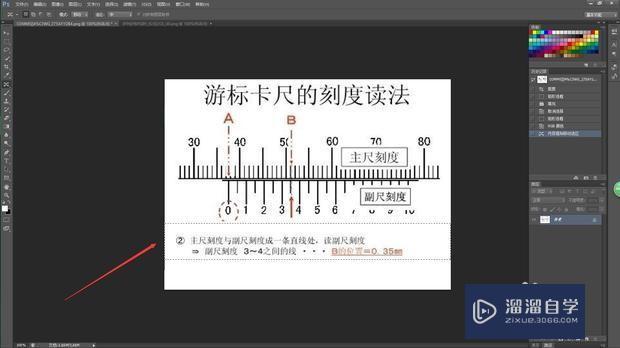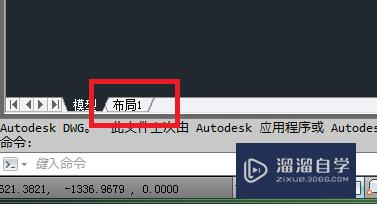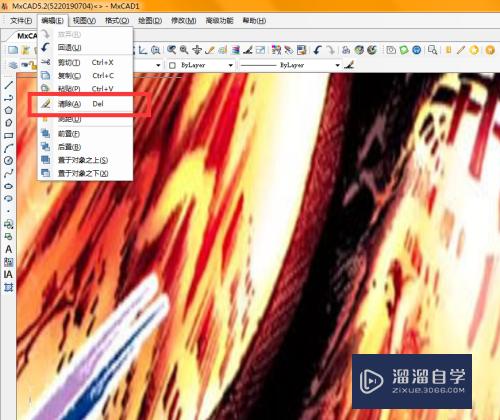Excel启用宏在哪里(excel启用宏在哪里设置)优质
Excel中的宏你们知道怎么用吗。这个宏可是Excel的高级用法了。如果你们在有些Excel教程中看到宏的使用方法。但是你们不知道Excel启用宏在哪里的话。也是白搭。那么今天我就来告诉大家Excel启用宏在哪里吧。
云渲染农场还有超多“Excel”视频课程。欢迎大家点击查看
工具/软件
硬件型号:小米 RedmiBookPro 14
系统版本:Windows7
所需软件:Excel2013
excel启用宏在哪里
第1步
excel宏是在excel使用中开启的。宏的功能还是比较强大的。首先我们打开需要开启宏的excel表格。然后点击excel左上角的开始图标。再选择打开excel选项打开。
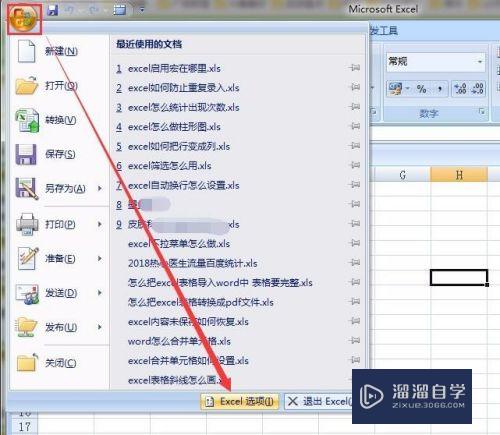
第2步
然后在excel选项窗口中点击左侧信任中心。然后在右侧显示的信任中心内容中。点击打开信任中心设置。
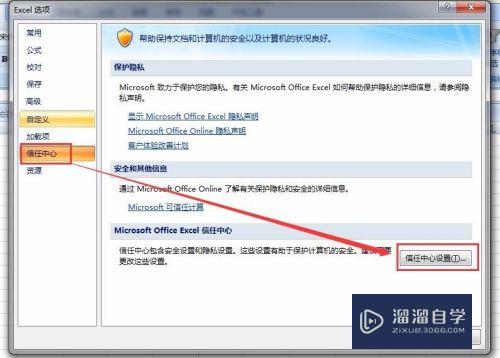
第3步
然后在信任中心设置中。我们点击左侧的宏设置就可以在右侧看到系统是默认禁止所有宏的。那么我们要启动宏的话。就需要选择启用所有宏。然后确定保存。
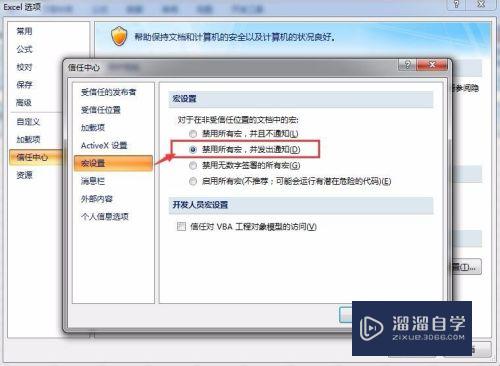
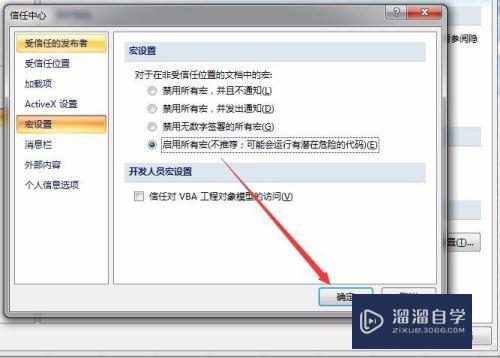
第4步
到这里我们就开启了宏。大家也就知道excel宏在哪里开启了。如果我们要使用启用宏的话。还需要知道在哪里使用宏对吧。其实很简单。在excel菜单中有个开发工具菜单。点击后就可以在下方工具栏中看到宏的使用工具了。
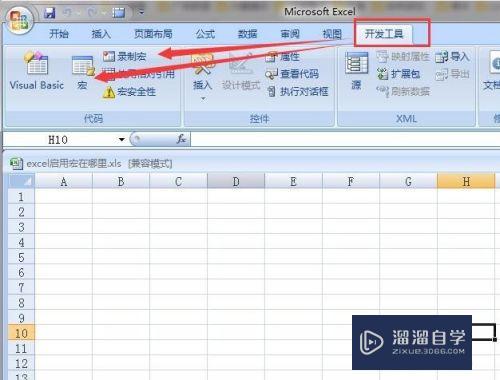
第5步
如果我们的excel菜单中没有开发工具菜单咋办呢。有办法显示的。也是通过excel左上角的图标打开excel选项。
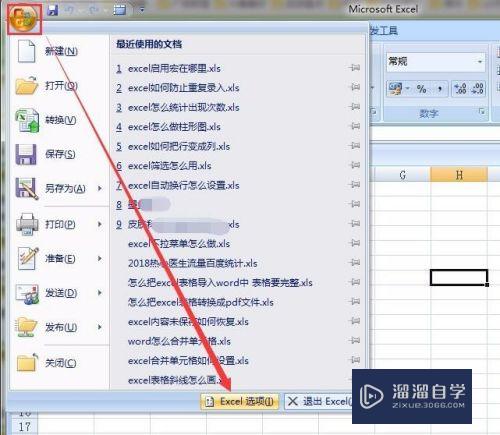
第6步
然后在excel选项常用菜单中。就可以看到开发工具选显卡没有勾选。我们将它勾选确定就可以了。这样excel菜单开发工具就出来了。我们就能使用开发工具中的宏了。
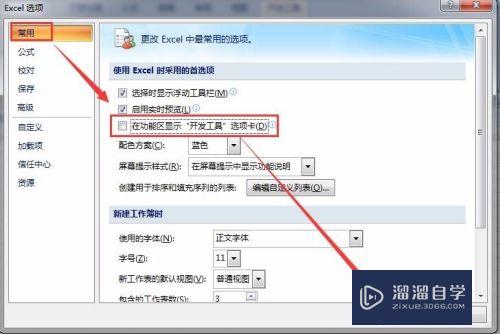
以上关于“Excel启用宏在哪里(excel启用宏在哪里设置)”的内容小渲今天就介绍到这里。希望这篇文章能够帮助到小伙伴们解决问题。如果觉得教程不详细的话。可以在本站搜索相关的教程学习哦!
更多精选教程文章推荐
以上是由资深渲染大师 小渲 整理编辑的,如果觉得对你有帮助,可以收藏或分享给身边的人
本文地址:http://www.hszkedu.com/69832.html ,转载请注明来源:云渲染教程网
友情提示:本站内容均为网友发布,并不代表本站立场,如果本站的信息无意侵犯了您的版权,请联系我们及时处理,分享目的仅供大家学习与参考,不代表云渲染农场的立场!